关于统一身份认证平台账号使用及密码找回帮助文档
统一身份认证账号是师生在师大的‘一号通’账号,只要记住这一套账号密码,即可上校园网、登录校园VPN、访问师大网上办事大厅、今日校园、雨课堂。
初始密码配置规则说明
使用新账号初次登录系统时,用户名为学工号,密码是身份证后六位,如果身份证后六位包含x时为大写“X”。
密码找回方式
①PC端找回方式
登录新疆师范大学主页网址:新疆师范大学 (xjnu.edu.cn),单击右上角蓝色框内“网上办事大厅”进入登录界面,单击红色框内“忘记密码“进入密码找回界面,如图1-图3所示。
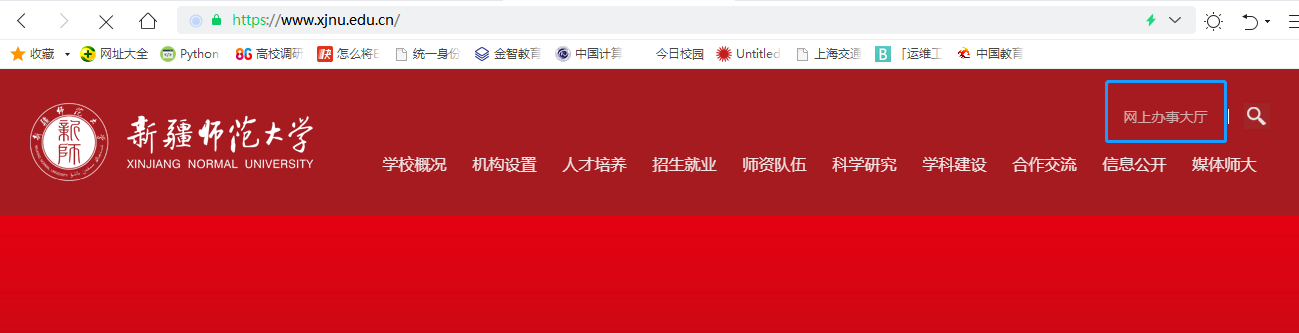
图1 新疆师范大学主页
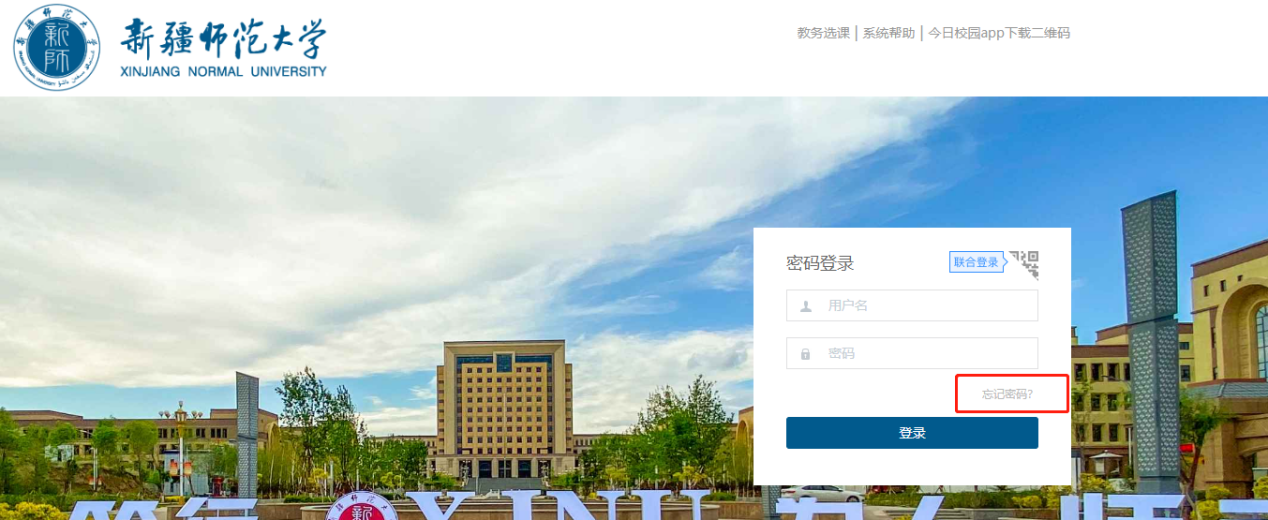
图2 网上办事大厅登录页面

图3 密码找回方式
PC端密码找回的两种方式:
手机找回:填写学工号及绑定的手机号码、输入验证码后点击下一步,手机收到验证短信后,填写验证码进入下一步,输入新密码后即可完成,如图4-图6所示。
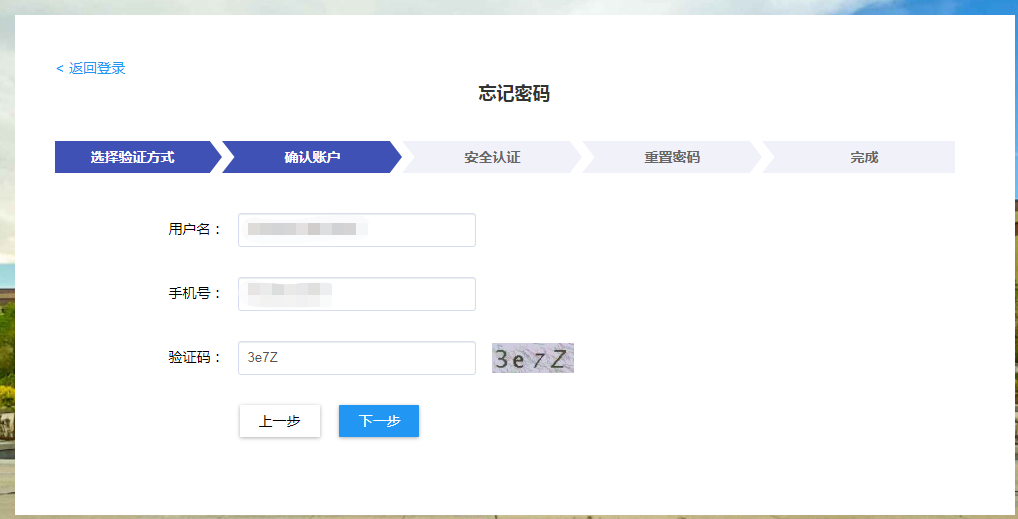
图4 输入绑定手机号页面

图5 输入手机验证码页面
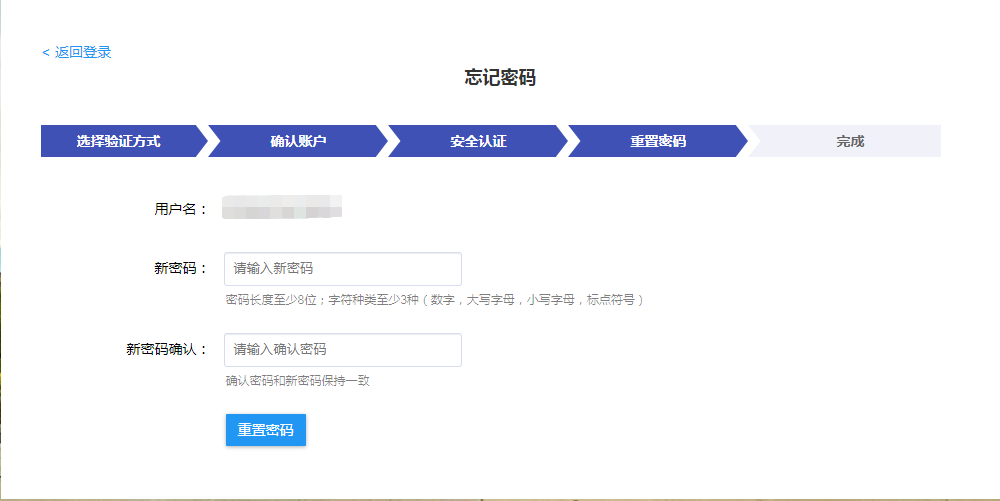
图6 设置新密码页面
密码提示问题找回:填写学工号及生日、验证码后进入下一步,按照提示问题输入问题答案后即可进入密码重置环节,输入新密码后完成修改,如图7-图9所示。
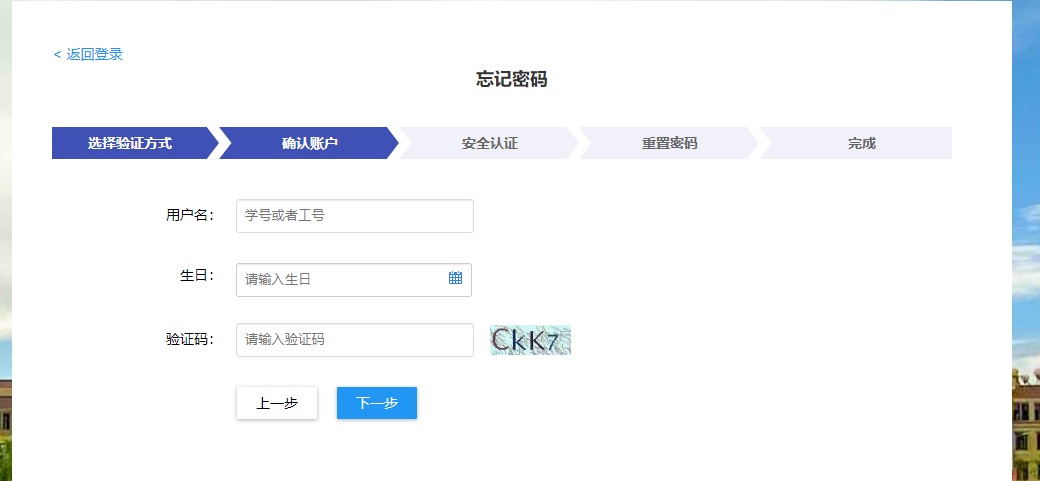
图7 填写学工号及生日页面
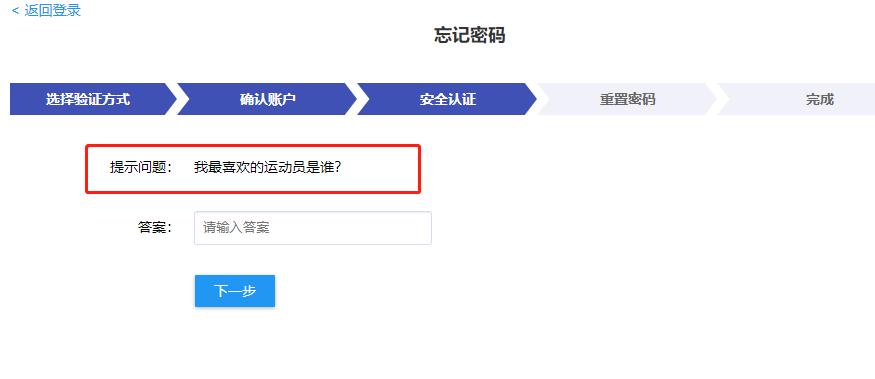
图8 输入问题答案页面
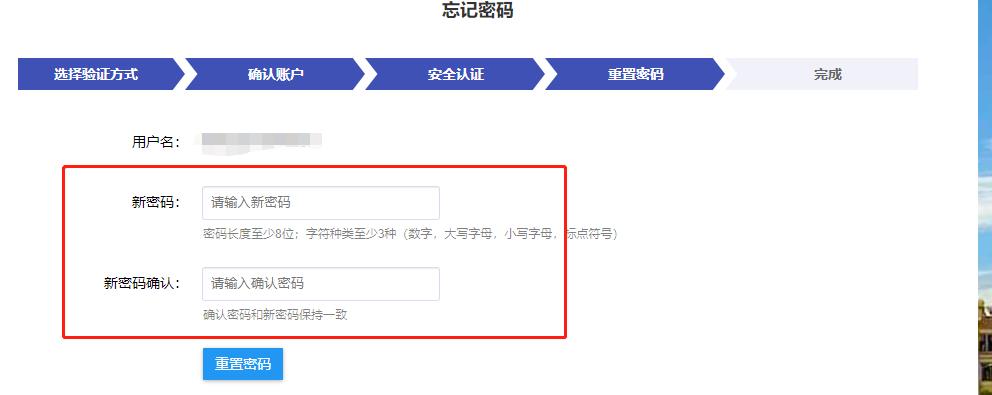
图9 设置新密码页面
②今日校园APP找回方式
打开手机上的‘今日校园’,选择学工号登录,如图10所示
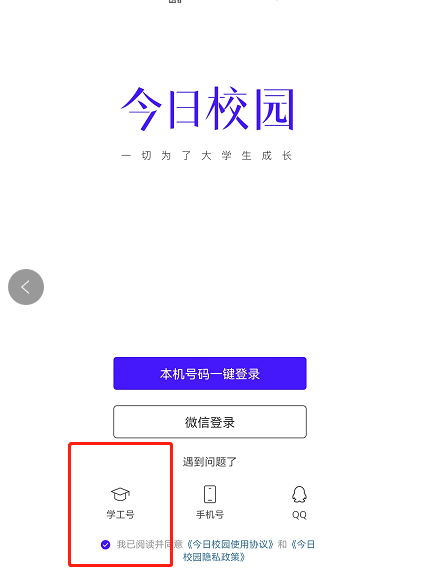
图10 今日校园登录界面
选择忘记密码选项进入密码找回界面,输入学工号,绑定的手机号(注:必须将学工号绑定过手机号才能使用),输入验证码及手机收到的短信动态码后进入下一步,输入新的密码即可完成修改,如图11-13所示。
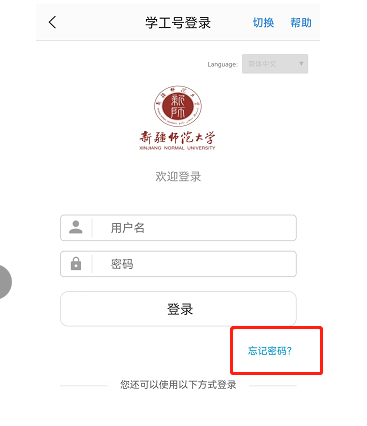
图11 忘记密码页面
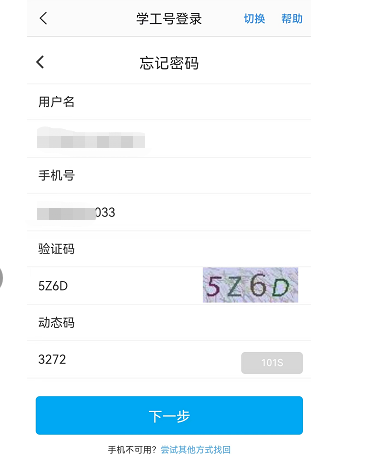
图12 输入绑定的手机号
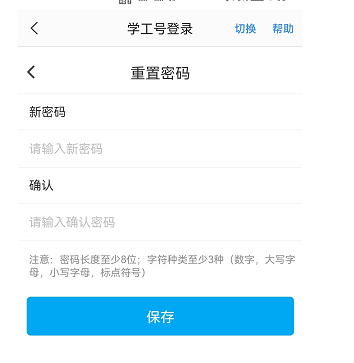
图13 新密码设置页面